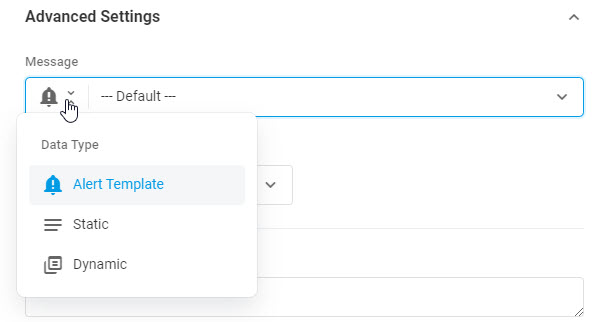لإنشاء مجموعة إشعارات، على الشريط الجانبي الأيمن، انتقل إلى تكوين > مجموعات الإشعارات وانقر على مجموعة جديدة.
أولا، حدد اسما وصفيا يمكن التعرف عليه في قائمة عند تعيين مجموعات للتنبيهات والتقارير. يمكنك القيام بذلك عن طريق النقر فوق الاسم الافتراضي للمجموعة في الجزء العلوي الأيسر من شاشة محرر المجموعة.
تحديد عنوان تسليم لإشعارات التنبيه
في القسم عناوين التسليم ، انقر فوق عنوان جديد لتحديد عنوان مستلم:
- حدد آلية تسليم التنبيه. يرجى الاطلاع على الوصف التفصيلي لآليات التسليم المتاحة في آليات تسليم الإنذار في قاعدة المعرفة الخاصة بنا.
- أدخل تفاصيل العنوان مثل عنوان بريد إلكتروني لإشعارات البريد الإلكتروني أو رقم هاتف لإشعارات الهاتف والرسائل النصية القصيرة.
الإعدادات المتقدمة
بناء على نوع العنوان ، يمكنك أيضا تكوين الإعدادات المتقدمة لعنوان التسليم. إذا لم يتم تعيينها ، تطبيق الإعدادات الافتراضية.
لتحديد إعدادات مخصصة لتسليم إشعارات التنبيه، قم بتوسيع قسم الإعدادات المتقدمة .
بالنسبة لآليات البريد الإلكتروني والبريد الإلكتروني اللاسلكي، يمكنك تحديد عنوان رد وموضوع بريد إلكتروني مخصص. لتعيين تنسيق البريد الإلكتروني، حدد التنسيق المطلوب في حقل نوع البريد الإلكتروني .
لإرسال رسالة إعلام بمحتوى مخصص، حدد نوع الرسالة في حقل الرسالة :
- قالب التنبيه: يمكنك الاختيار من بين قوالب تنبيه مخصصة مختلفة بمعلومات محددة لمجموعات الإشعارات المختلفة. لتحديد قالب مكون مسبقا، انقر فوق حقل إدخال الرسالة وحدد القالب من القائمة.
- ثابت: يمكن إدخال محتوى الرسالة الثابتة مباشرة في حقل إدخال الرسالة.
- ديناميكي: يمكن تخصيص رسائل التنبيه باستخدام المتغيرات الديناميكية التي سيتم استبدالها بقيم النظام الحالية عند إرسال تنبيه. يتم تنفيذ قوالب Dotcom-Monitor الديناميكية باستخدام محرك تحليل Razor من Microsoft ويمكن إنشاؤها من داخل حقل إدخال الرسالة. الرجاء التعرف على كيفية العمل مع المتغيرات الديناميكية في مقالة إضافة متغيرات ديناميكية إلى قاعدة معارف قالب التنبيه .
إذا كنت ترغب في الاستفادة من قوالب التنبيه التي تم إنشاؤها من قبل أو استخدام مقتطفات HTML المحددة مسبقا ، فقم بتوسيع حقل إدخال الرسالة واستخدم الوظائف المتقدمة لمحرر الرسائل كما هو موضح في مقالة قالب التنبيه: الإعداد والتكوين (نص و HTML و JSON) في قاعدة المعارف الخاصة بنا.
لتحديد متى يجب تشغيل الإعلام، اختر أحد أحداث التشغيل في قائمة التسليم على :
- تنبيه: حدث خطأ أدى إلى تشغيل نظام التنبيه وتغيير حالة الجهاز إلى تنبيه. لاحظ أنه لا يتم تشغيل حالة التنبيه إلا إذا تم تعيين تنبيه المجموعة لجهاز ما، اقرأ نظرة عامة شاملة على تنبيه الجهاز للحصول على مزيد من التفاصيل.
- حسنا: حدث تنبيه وقت التشغيل ، عندما غادر الجهاز حالة التنبيه. تنبيه وقت التشغيل هو رسالة تلقائية يمكن تكوينها ليتم إرسالها إلى المستلمين بمجرد أن يترك الجهاز حالة خطأ ويتم حل جميع الأخطاء المكتشفة. اقرأ المزيد في مقالة قاعدة معارف تنبيهات وقت التشغيل .
- التنبيه وموافق: سيتم إنشاء إشعار تنبيه لكل من أحداث الخطأ وأحداث الأخطاء.
جدولة الإخطارات
يحدد الجدول الزمني متى ستتلقى المجموعة إشعارات التنبيه. لتعيين جدول للمجموعة، حدد اسم جدول مطلوب من القائمة الموجودة في قسم الجدول في شاشة محرر المجموعة.
تعيين الأجهزة
هناك طريقتان لتعيين جهاز لمجموعة إشعارات:
- يمكنك تعيين أجهزة مراقبة للمجموعة بشكل مجمع في قسم الأجهزة المعينة من شاشة محرر المجموعة. للقيام بذلك ، انقر فوق تعيين وحدد اسم الجهاز المطلوب.
- يمكنك تعيين المجموعة إلى جهاز معين من داخل محرر الجهاز. راجع مقالة إعداد تنبيه المجموعة للجهاز في قاعدة المعارف الخاصة بنا.